Jak pozastavit získávání upozornění Pokaždé, když někdo zveřejní příspěvky ve skupině Facebook

Skupiny Facebook jsou skvělý způsob, jak komunikovat společnosti, organizace nebo jen skupiny podobných lidí. Bohužel ve výchozím nastavení dostanete spoustu oznámení.
U skupin s méně než 250 členy dostanete oznámení vždy, když někdo ve skupině uveřejní příspěvky. Pro více než 250 členů dostanete upozornění kdykoli zašlete příspěvek přítele nebo se vám zdá, že vám Facebook posílá. Pokud jste součástí aktivní skupiny, může to znamenat dvanáct nebo více oznámení denně.
V rozbalovací nabídce získáte čtyři možnosti: Všechny příspěvky, Hlavní body, Příspěvky přátel nebo Vypnuto
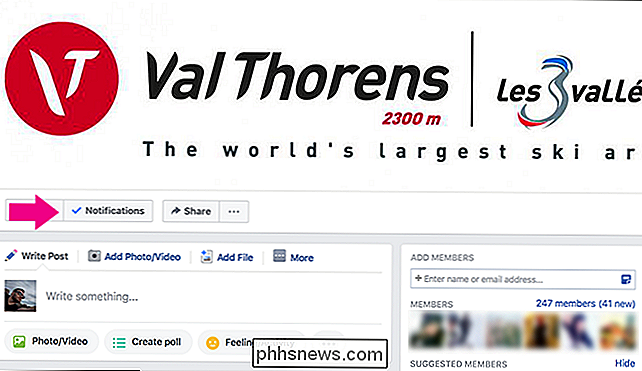
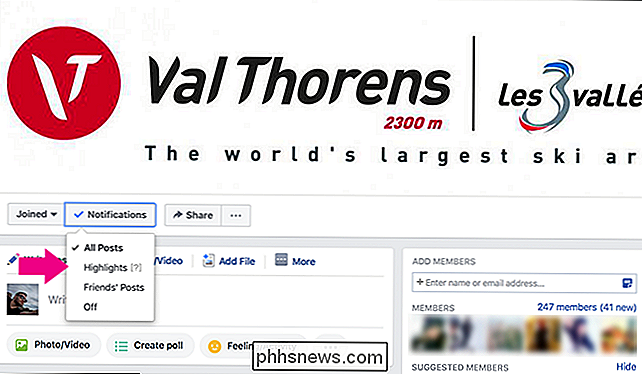
Otevřete Facebook, přejděte na skupinu, Všechny příspěvky vás oznamují vždy, když se nějaký člen skupiny odehrává bez ohledu na to, zda jsou s vámi spojeni. Upozornění na upozornění vás upozorní vždy, když se některý z vašich příspěvků ve službě Facebook Friends objeví nebo je "Navrhovaná příspěvek" z Facebooku; to jsou věci jako příspěvky od administrátorů, příspěvky, které se hodně líbí a tak dále. Příspěvky přátel vás upozorní, když se ve skupině objeví příspěvek ve službě Facebook. Nakonec vypne všechna oznámení.
Pokud jste aktivní ve skupině, doporučuji doporučit jako dobrý kompromis. Pokud opravdu chcete, aby všechna upozornění byla pryč, vyberte možnost Vypnuto.
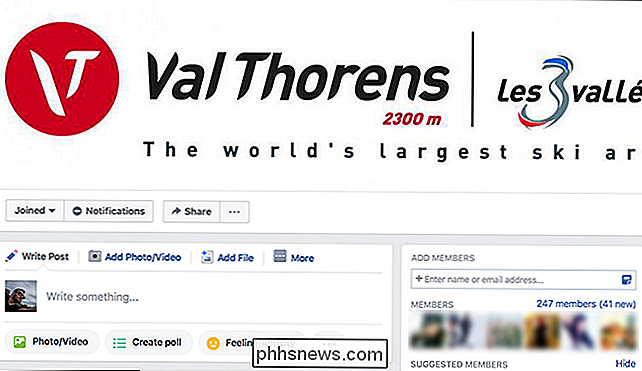
Na mobilním telefonu je proces podobný. Přejděte do nepříjemné skupiny a pak klepněte na Info> Nastavení upozornění
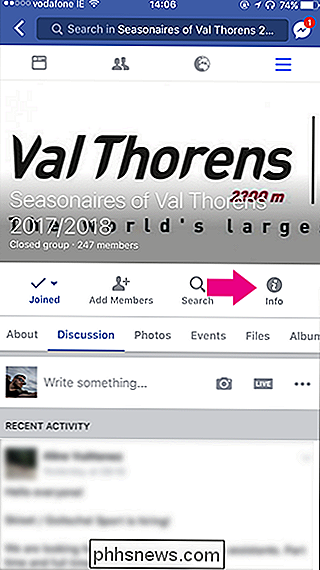
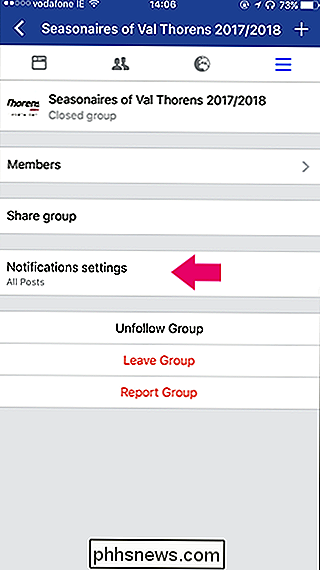
Zvolte, zda chcete upozornění pro všechny příspěvky, nejdůležitější body, příspěvky přátel nebo úplně vypnutá.
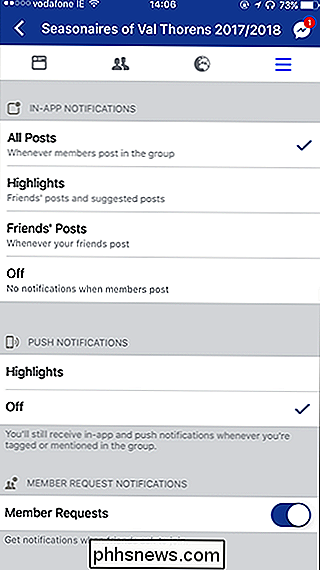
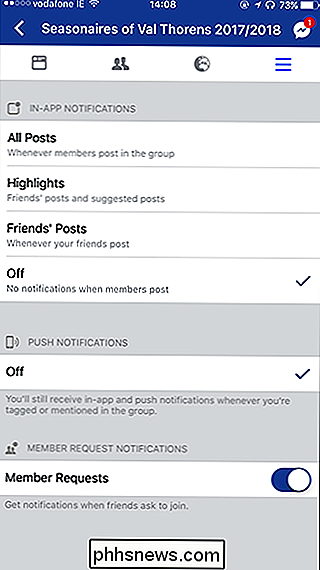
Můžete také vypnout oznámení upozornění na nejdůležitější události a požadavky na členy pokud je to uzavřená skupina.

Jak používat vestavěný systém Windows Defender Antivirus v systému Windows 10
Systém Windows 10 má vestavěný antivirový program s názvem Windows Defender v reálném čase a je to opravdu dobrý. Automaticky běží na pozadí a zajišťuje, že všichni uživatelé systému Windows jsou chráněni před viry a dalšími útoky. Zde je návod, jak to funguje. SOUVISEJÍCÍ: Co je nejlepší Antivirus pro Windows 10?

Ne bary? Zde je vše, co může ovlivnit vaši mobilní sílu signálu
Buněčný signál je divný. Jeden okamžik byste mohli mít pět barů, ale chodit pár metrů a to klesne na dvě. V mém domě je signál dolů strašný, ale je to perfektní nahoře. Mnoho se děje s příjemem buňky, takže se podívejme na některé z hlavních faktorů, které ji ovlivňují. Vaše vzdálenost od mobilní věže Váš mobilní telefon komunikuje pomocí rádiových vln, které jsou slabší, čím více atmosféry mají projít přes.



